萬盛學電腦網 >> PowerPoint教程 >> PPT高級知識 >> 用PowerPoint2007輕松制作動態音樂相冊
用PowerPoint2007輕松制作動態音樂相冊
使用PowerPoint2007的相冊功能,我們可以很輕松地將自己的照片制作成帶音樂的動態相冊。下面就一起來試試吧!
在PowerPoint2007的插入選項卡中點擊“相冊-新建相冊”。

圖示:PowerPoint2007新建相冊
在創建相冊的對話框中點擊“文件/磁盤”按鈕。
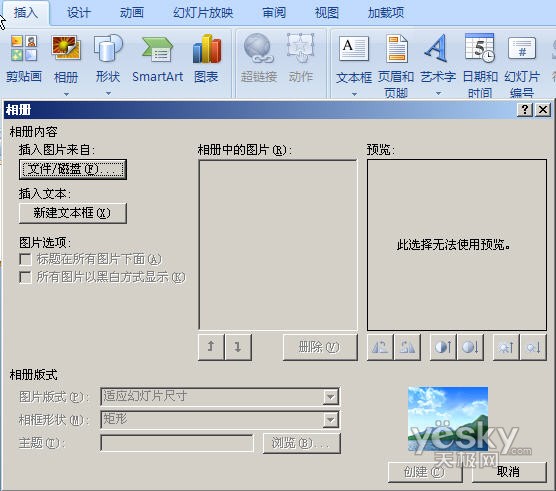
圖示:PowerPoint2007 插入照片
從電腦本機的文件夾中選擇需要插入的相片。因為圖片比較小,所以我們“圖片版式”中選擇“2張圖片”,表示一頁中插入兩張圖片。
“相冊中的圖片”標明了圖片的文件名,下面的上下箭頭按鈕可以調整圖片順序,刪除按鈕幫助我們挑選圖片。
“預覽”圖片下面的小圖標還可以幫助我們對圖片進行簡單的旋轉、調整對比度和亮度等處理。
·
順時針旋轉圖片 ·
逆時針旋轉圖片 ·
提高對比度 ·
降低對比度 ·
提高亮度 ·
降低亮度
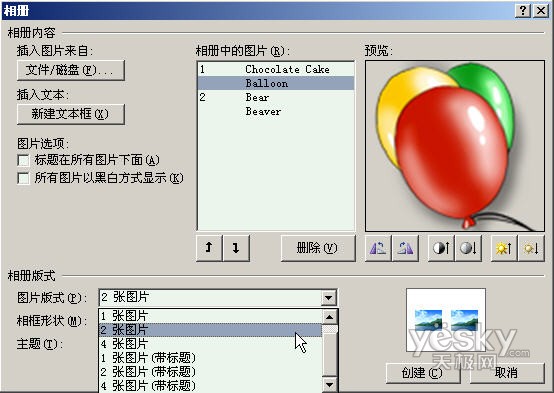
圖示:PowerPoint2007 設置相冊
點擊“創建”按鈕,得到一個PowerPoint2007相冊。

圖示:PowerPoint2007 創建好的簡單相冊
現在我們在“動畫”選項卡中為相冊頁面切換選擇過渡的特殊效果。
PowerPoint2007中預設了非常豐富的過渡效果,而且當我們選擇某種效果的時候,屏幕會自動播放一次,讓你直觀看到實際的切換效果,非常方便。
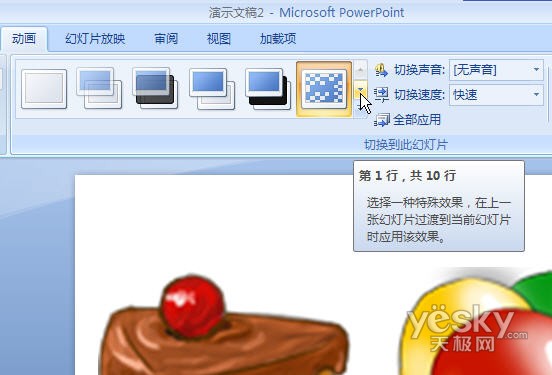
圖示:PowerPoint2007 添加過渡特效
我們還可以在“插入”選項卡中選擇插入“聲音”,為PowerPoint2007相冊添加美妙的音樂。
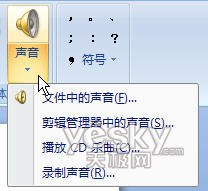
圖示:PowerPoint2007 添加音樂
如果需要對已有的相冊進行進一步的編輯,只需點擊“插入”選項卡中的的“相冊-編輯相冊”。
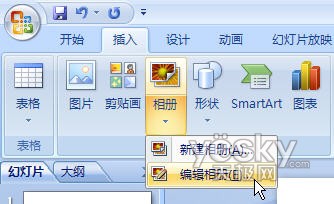
圖示:PowerPoint2007 編輯相冊
現在我們進入“編輯相冊”的對話框。這個對話框和剛才我們創建相冊時候的界面非常一致。
我們可以在這裡為圖片添加文本框、選擇相冊版式等等。
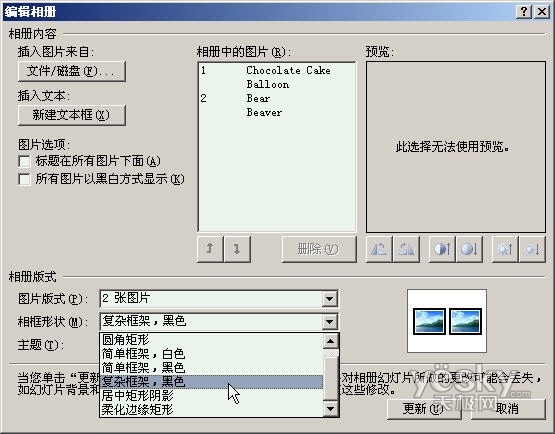
圖示:PowerPoint2007 編輯相冊
點擊“相冊版式”中“主題”後面的“浏覽”按鈕,可以看到很多PowerPoint2007提供的現成的主題。
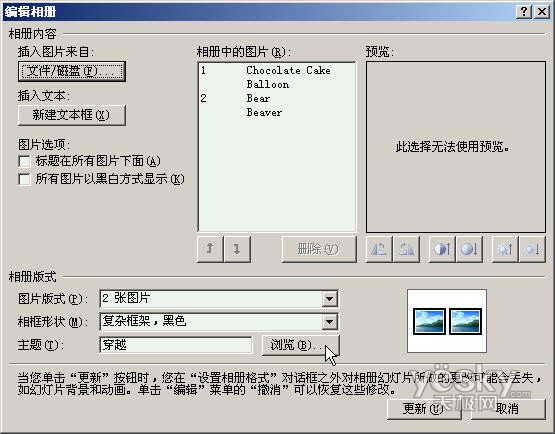
圖示:PowerPoint2007 設置相冊版式
這些主題非常豐富,只需點擊你喜歡的主題,按下“選擇”按鈕,選中的主題就會應用到剛才創建的相冊上了。
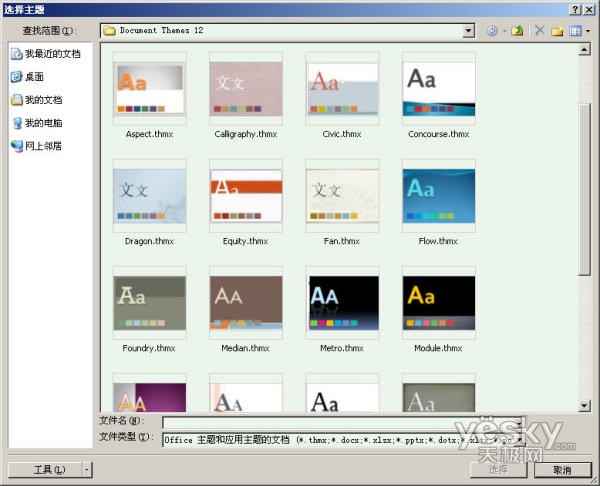
圖示:PowerPoint2007 挑選相冊主題
看!我們選擇的新主題是不是更漂亮?!如果需要更多的主題模板,還可以到微軟的官方網站下載。
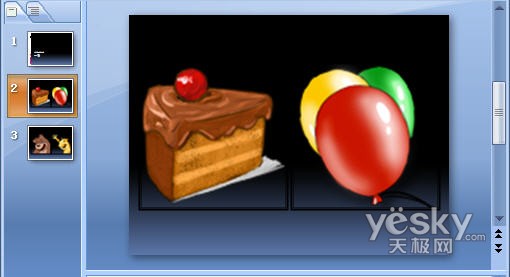
圖示:PowerPoint2007 使用新主題的相冊
.
PPT高級知識排行
办公软件推薦
相關文章
- 用PPT制作聖誕節賀卡的方法
- 在PowerPoint2010中簡單制作文字閃爍特效教程
- 自定義PowerPoint2007的撤銷次數 電腦技術吧
- 為PowerPoint2003圖形設置動畫效果 電腦技術吧
- 在PowerPoint2003中繪制七色彩虹條形圖 電腦技術吧
- 如何建立PowerPoint2003自動更正項的例外? 電腦技術吧
- PowerPoint2007中圖片燒焦效果的制作 電腦技術吧
- 怎麼在PPT裡添加背景音樂,PowerPoint中插入背景音樂的教程! 電腦技術…
- 取樣PowerPoint2013演示文稿中未嵌入字體的背景圖片嗎? 電腦技術吧
- 在PowerPoint中插入指定Excel工作表的技巧 電腦技術吧
- 如何將Powerpoint文檔轉換為Word文檔? 電腦技術吧



